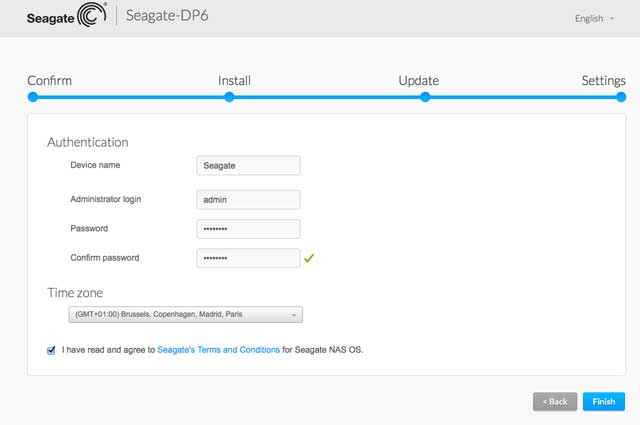此内容对您有帮助吗?
如何使本文更有帮助?
设置
希捷“8-盘位”机架式网络存储随附以下安装组件:
- 适用于标准 19 英寸机架的机架导轨套件
- 理线架套件
- 硬盘(磁盘数量因型号而异)
- 希捷“8-盘位”机架式网络存储机箱
网络存储随附的快速入门指南也提供说明。
步骤 1 - 机架
1. 在两侧各使用四枚螺丝将内机架导轨连接至希捷“8-盘位”机架式网络存储。

2. 卸下外机架导轨上的后螺丝以延伸滑动托架。
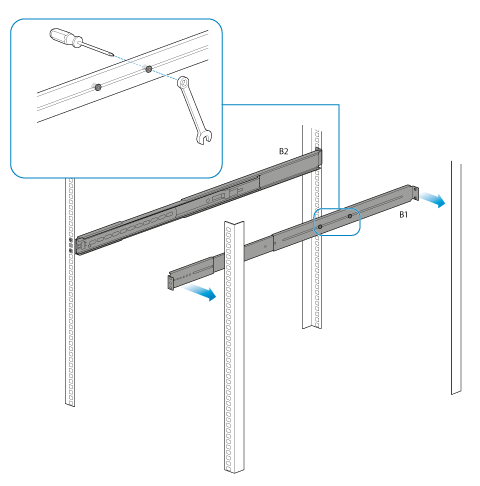
3. 将外机架导轨连接至机架。
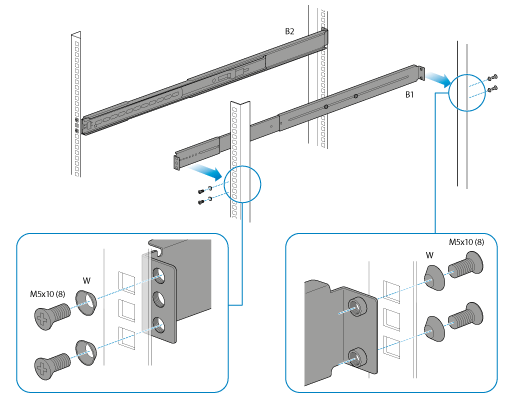
4. 将希捷网络存储滑入机架。听到咔嗒声即表示网络存储已牢牢固定至机架。
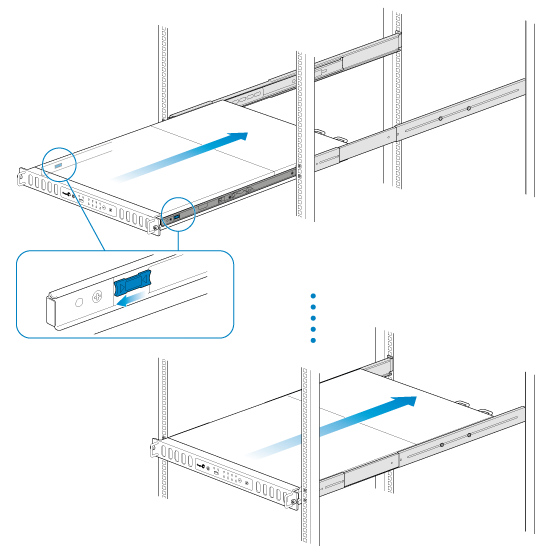
步骤 2 - 理线架
将理线架连接至机架导轨后部。
1. 将右外连接卡入外侧导轨。

2. 将左侧连接卡入外侧导轨。
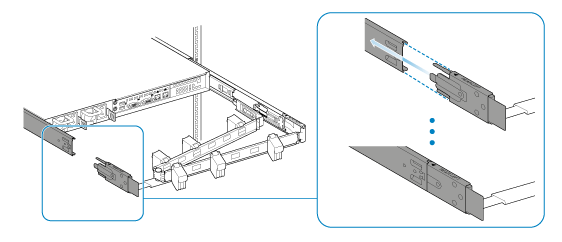
3. 将右内连接导入内机架导轨。
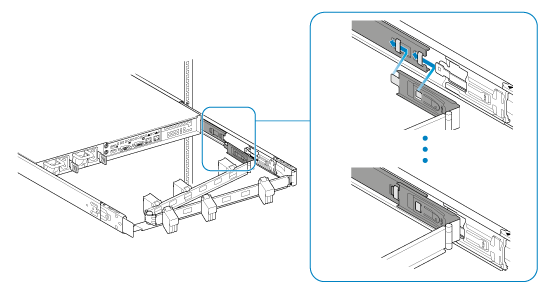
步骤 3 - 连接线
连接

- 以太网
- 电源线(2 根)
您还可以连接:
- 另一以太网连接线以获得冗余或性能。
- 鼠标、键盘和 VGA 监视器以行维护。
布置
1. 打开理线架上的面板并穿过连接线。保持一定松弛以确保外部连接和在轨道上滑动网络存储。

2. 关闭面板。
网络和电源
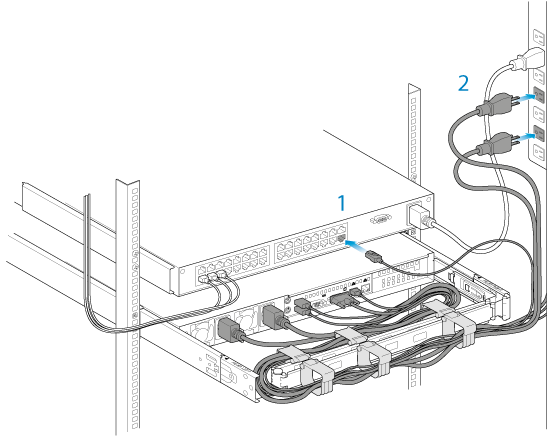
- 将以太网连接线连接至您的路由器。
- 将电源线连接至插座。
步骤 4 - 硬盘
移除顶盖
1. 将网络存储向里滑动至其锁定到位。
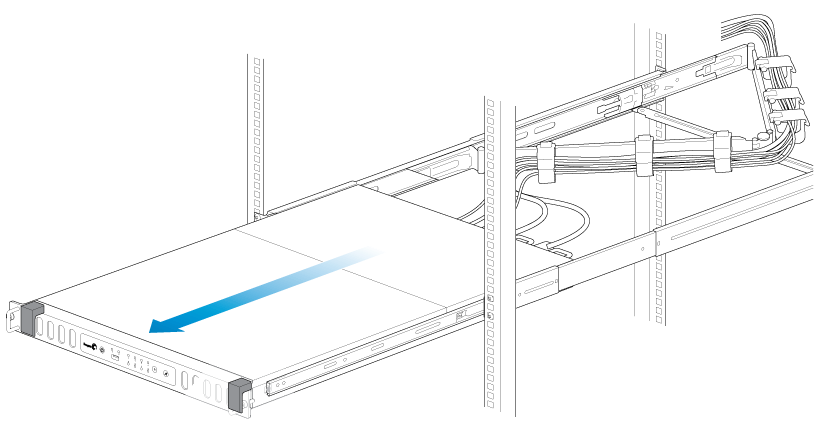
2. 同步向里按两个前卡扣以松开顶盖。
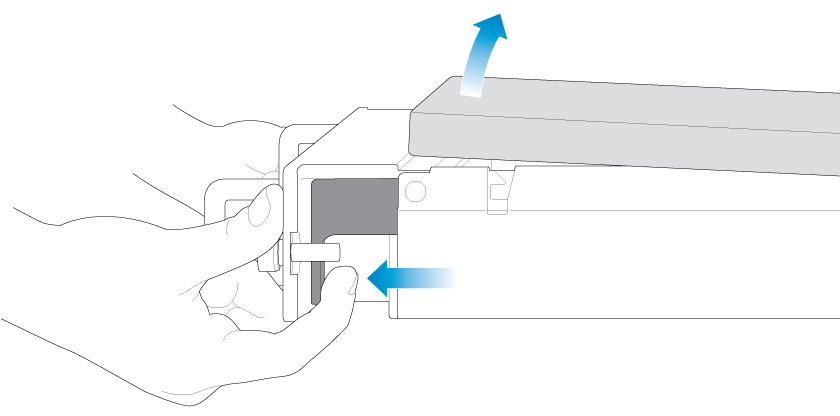
3. 提起顶盖。
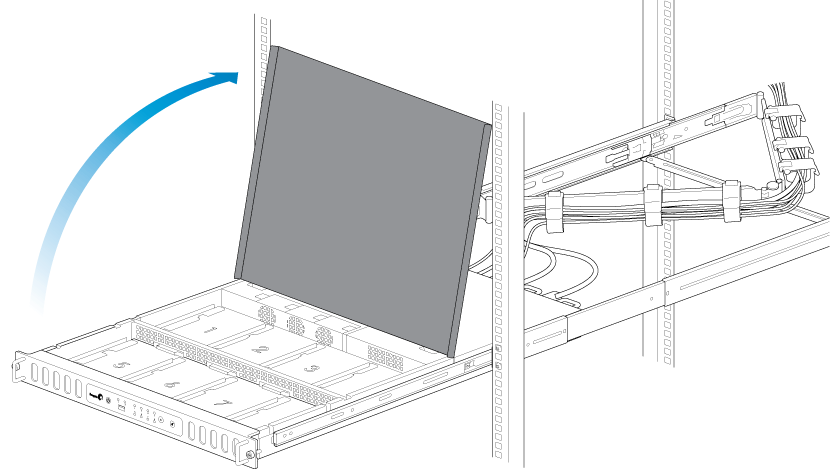
插入硬盘
1. 按磁盘的锁扣以打开卡扣。
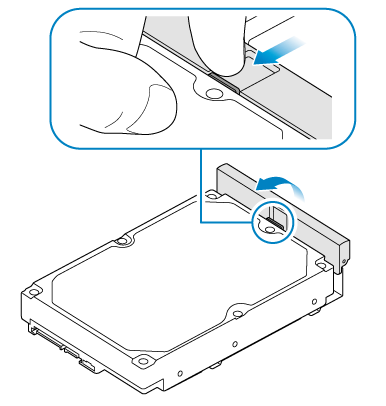
2. 将磁盘置于网络存储的硬盘导轨上。将磁盘轻轻推离 SATA 连接以确认磁盘在导轨上正确对齐。
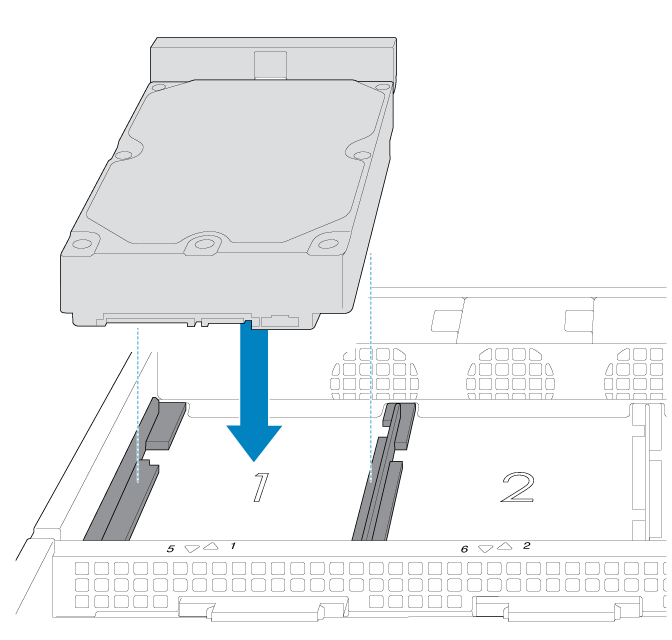
3. 将磁盘滑入 SATA 连接。
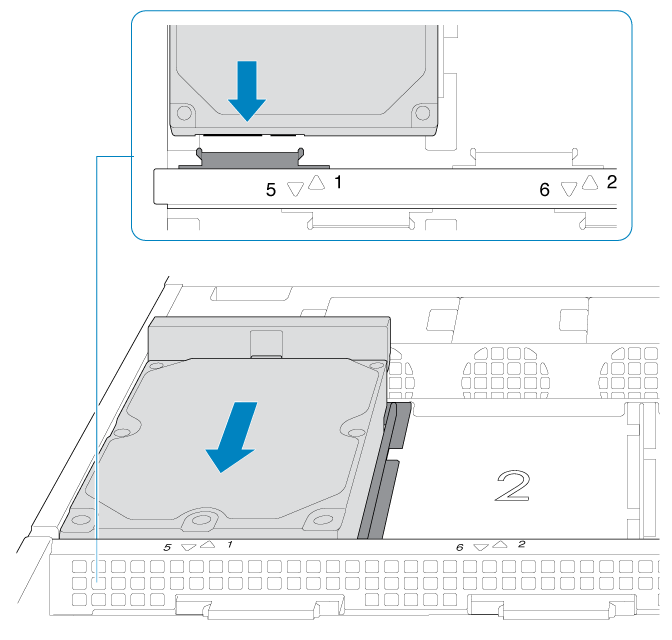
4. 关闭磁盘卡扣。
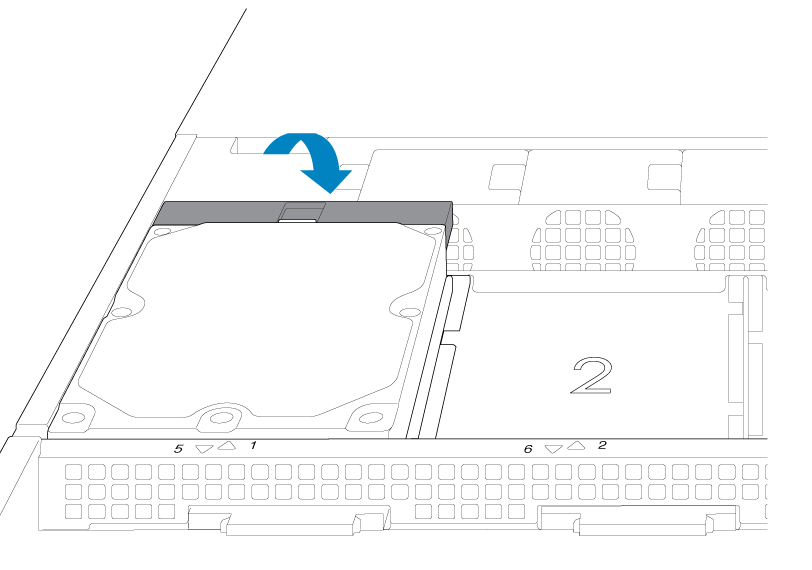
5. 为每块磁盘重复以上步骤。
6. 关闭顶盖并将网络存储滑入机架。要解锁轨道,在两侧向里拉轨道扣件。使用两个前螺丝将网络存储固定至机架。

步骤 5 - 登录网络存储。
1. 将网络存储开机。等待状态 LED 变为常亮,然后再进行下一步。
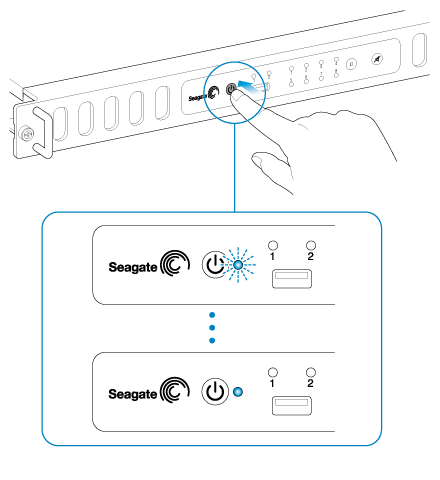
2. 从网络中的工作站,启动 Web 浏览器以输入 http://seagate-r8 或 http://seagate-r8.local(Mac 或任何使用 Bonjour 的工作站)。

3. 按照屏幕说明完成安装。